建立電網聯合連接
 建議變更
建議變更


如果您想要複製租用戶詳細資料並複製物件數據,您可以在兩個StorageGRID系統之間建立網格聯合連接。
如圖所示,建立電網聯合連接包括兩個電網上的步驟。您在一個網格上新增連接,然後在另一個網格上完成它。您可以從任一網格開始。
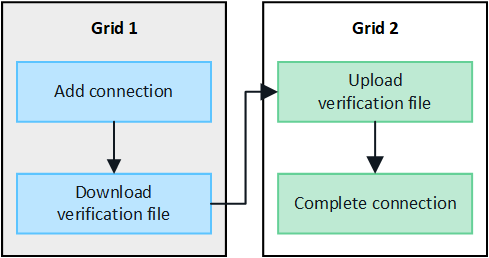
-
您已審閱"注意事項和要求"用於配置電網聯合連接。
-
如果您打算為每個網格使用完全限定網域名稱 (FQDN) 而不是 IP 或 VIP 位址,那麼您知道要使用哪些名稱,並且您已確認每個網格的 DNS 伺服器都有適當的項目。
-
您正在使用"支援的網頁瀏覽器"。
-
您擁有兩個網格的 Root 存取權限和設定密碼。
新增連接
在兩個StorageGRID系統之一上執行這些步驟。
-
從任一網格上的主管理節點Sign in入網格管理器。
-
選擇 配置 > 系統 > 網格聯合。
-
選擇*新增連線*。
-
輸入連接的詳細資訊。
場地 描述 連接名稱
幫助您識別此連接的唯一名稱,例如「網格 1-網格 2」。
此網格的 FQDN 或 IP
以下之一:
-
您目前登入的網格的 FQDN
-
此網格上 HA 組的 VIP 位址
-
此網格上的管理節點或網關節點的 IP 位址。 IP 可以位於目標網格可以到達的任何網路上。
港口
您想要用於此連線的連接埠。您可以輸入 23000 至 23999 之間的任何未使用的連接埠號碼。
此連接中的兩個電網將使用相同的連接埠。您必須確保任一網格中均沒有節點使用此連接埠進行其他連接。
此網格的證書有效天數
您希望連接中此網格的安全性憑證有效的天數。預設值為 730 天(2 年),但您可以輸入 1 到 762 天之間的任意值。
儲存連線時, StorageGRID會自動為每個網格產生用戶端和伺服器憑證。
為此網格配置密碼
您所登入的網格的設定密碼。
另一個網格的 FQDN 或 IP
以下之一:
-
您要連接的網格的 FQDN
-
另一個網格上的 HA 群組的 VIP 位址
-
另一個網格上的管理節點或網關節點的 IP 位址。 IP 可以位於來源網格可以到達的任何網路上。
-
-
選擇*儲存並繼續*。
-
對於下載驗證檔案步驟,選擇*下載驗證檔案*。
在另一個網格上完成連線後,您將無法再從任一網格下載驗證檔。
-
找到下載的文件(
connection-name.grid-federation),並將其儲存到安全位置。該文件包含機密資訊(偽裝成 *) 和其他敏感訊息,必須安全儲存和傳輸。 -
選擇*關閉*返回網格聯合頁面。
-
確認顯示了新連線並且其*連線狀態*為*等待連線*。
-
提供 `connection-name.grid-federation`檔案發送給另一個網格的網格管理員。
完成連接
在您要連接的StorageGRID系統(另一個網格)上執行這些步驟。
-
從主管理節點Sign in入網格管理器。
-
選擇 配置 > 系統 > 網格聯合。
-
選擇*上傳驗證檔案*進入上傳頁面。
-
選擇*上傳驗證檔*。然後,瀏覽並選擇從第一個網格下載的文件(
connection-name.grid-federation)。顯示連接的詳細資訊。
-
或者,為此網格的安全性憑證輸入不同的有效天數。 *證書有效天數*條目預設為您在第一個網格中輸入的值,但每個網格可以使用不同的到期日期。
一般來說,連接兩端的憑證使用相同的天數。
如果連線兩端的憑證過期,連線將停止運作,並且複製將處於待處理狀態,直到憑證更新為止。 -
輸入您目前登入的網格的設定密碼。
-
選擇*儲存並測試*。
產生證書並測試連線。如果連線有效,則會出現成功訊息,並且新連線會列在網格聯合頁面上。 連線狀態*將為*已連線。
如果出現錯誤訊息,請解決任何問題。看"解決網格聯合錯誤" 。
-
前往第一個網格上的網格聯合頁面並刷新瀏覽器。確認*連線狀態*現在為*已連線*。
-
建立連線後,安全刪除驗證文件的所有副本。
如果您編輯此連接,將會建立一個新的驗證文件。原始檔案無法重複使用。
-
回顧以下考慮事項"管理獲準租戶"。
-
"建立一個或多個新的租用戶帳戶",指派*使用網格聯合連接*權限,並選擇新的連線。
-
"管理連線"按要求。您可以編輯連接值、測試連接、輪換連接憑證或刪除連接。
-
"監控連線"作為正常StorageGRID監控活動的一部分。
-
"排除連線故障",包括解決與帳戶克隆和跨網格複製相關的任何警報和錯誤。



